얼마전 아이폰과 아이패드 개발자 베타 버전이 공개가 되었습니다. it기기를 좋아하고 아이폰과 아이패드에 관심 많은 분들이라면 이러한 개발자베타에 대해 관심을 많이 가졌을 거라고 생각을 합니다. 저 역시도 그랬으니깐요.
그래서 개발자베타를 올리려고 이리저리 알아보다 프로파일까지 다운로드 받고 설치까지 하였습니다. 하지만 그러다 소프트웨어 업데이트를 하려는 순간 멈칫하게 됩니다. 버그와 각종 문제점이 있다는 이야기를 보고 말이죠.
결국 개발자베타 업데이트를 진행하지 않았습니다. 퍼블릭베타 때 도전을 하려고 맘을 먹은 것인데요. 서브폰이었다면 당장 올렸겠지만 메인폰인만큼 신중해지려고 하였습니다.

근데 계속해서 소프트웨어 업데이트를 진행하라고 알람이 뜹니다. 거기에 업데이트 파일이 다운로드 받아져서 용량을 상당히 차지를 하고 있습니다. 이러다 잘 못 눌러서 업데이트를 할 것 같은 불안한 예감에 프로파일을 제거하면 더 이상 이런 알람이 뜨지를 않으니 진행하기로 합니다.
1. 아이폰 개발자베타 프로파일 삭제하기
방법은 매우 간단합니다. 설정-일반-프로파일에서 삭제를 진행해주시면 됩니다.
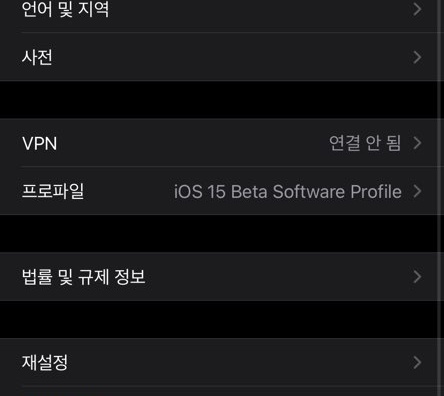
설정-일반으로 들어오셔서 밑으로 내리면 VPN 밑에 프로파일이 있는 것을 보실 수 있습니다. 눌러주세요.

그럼 다운로드 및 설치를 하였던 해당 프로파일이 있는데요. 눌러주신 다음에 프로파일 제거라는 부분을 다시 한번 눌러주시면 제거는 마무리가 됩니다.

제거가 되면 변경사항 적용을 위해 재시동을 해야 한다고 하는데요. 재시동을 진행해주세요.

그럼 깔끔하게 삭제가 된 모습을 보실 수 있으며 용량도 다시 회복된 것을 확인 할 수가 있습니다.
2. 맥북 개발자베타 프로파일 삭제하기
전 맥북에도 개발자베타 프로파일을 설치하였는데요. 맥북 역시도 일단은 업데이트를 진행하지 않았습니다. 그래도 계속해서 뜨는 업데이트 알림이 무서워서 삭제를 같이 진행하였는데요. 맥북은 더욱 간단합니다.

맥북의 경우에는 삭제라기 보다는 기본으로 다시 복구라고할 수가 있습니다. 소프트웨어 업데이트를 가보면 이렇게 개발자베타로 업데이트를 하라는 내용이 나타나있는데요. 여기서 소프트웨어 업데이트 밑에 '세부사항' 부분을 눌러주세요.

그럼 개발자 시드 프로그램에 등록되어 있습니다. 창이 나타납니다. 여기서 밑의 '기본값으로 복원'이라는 탭을 눌러주시면 끝이 납니다.
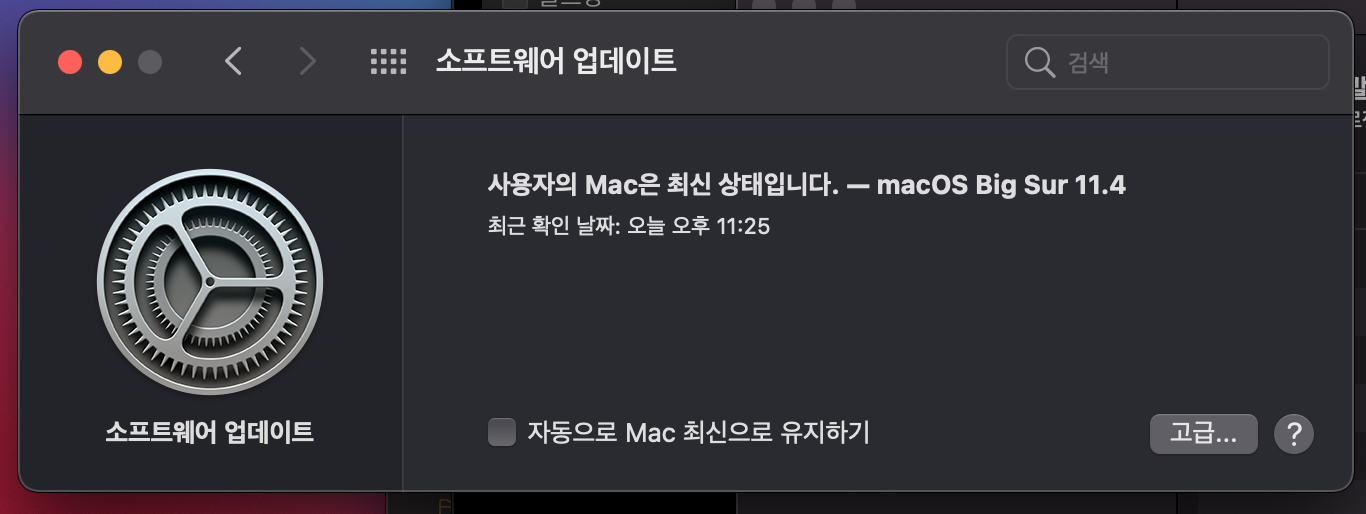
개발자 시드 프로그램에 등록되어 있다는 문구가 사라지고 최신버전이라는 내용으로 다시금 돌아왔습니다. 이렇게 되면 개발자베타 프로파일은 삭제가 되었고 이제는 베타로의 업데이트 내용이 나타나지 않습니다.
3. 마무리
이렇게 아이폰과 맥북의 개발자베타 프로파일 삭제하는 방법에 대해 알아보았습니다. 도움이 되셨으면 좋겠네요. 글을 읽어주셔서 감사합니다!




최근댓글